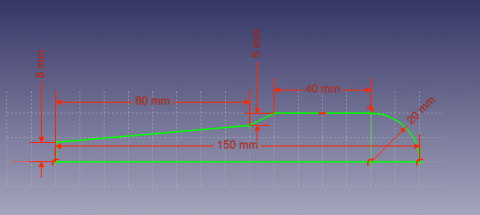PartDesign tutorial/fr: Difference between revisions
No edit summary |
No edit summary |
||
| Line 12: | Line 12: | ||
Ce tutoriel a pour but d'initier le lecteur à l'utilisisation de l' [[PartDesign Workbench|atelier PartDesign]]. |
Ce tutoriel a pour but d'initier le lecteur à l'utilisisation de l' [[PartDesign Workbench|atelier PartDesign]]. |
||
Ce tutorial se base sur l'esquisse crée [[Sketcher tutorial| |
Ce tutorial se base sur l'esquisse crée [[Sketcher tutorial|précédemment]]. |
||
[[Image:PartDesign_tutorial_result.png|480px]] |
[[Image:PartDesign_tutorial_result.png|480px]] |
||
Revision as of 13:47, 4 March 2016
| Thème |
|---|
| Sketcher |
| Niveau |
| Beginner |
| Temps d'exécution estimé |
| 15 minutes |
| Auteurs |
| Drei |
| Version de FreeCAD |
| 0.16 or above |
| Fichiers exemples |
| Voir aussi |
| None |
Introduction
Ce tutoriel a pour but d'initier le lecteur à l'utilisisation de l' atelier PartDesign.
Ce tutorial se base sur l'esquisse crée précédemment.
File:PartDesign tutorial result.png
Prérequis
- FreeCAD version 0.16 ou supérieure
- Avoir lu le tutoriel sur les esquisses
Procédure
Créer une forme géométrique 3D
L'objectif de l' atelier PartDesign est de permettre à l'utilisateur de créer des formes géométriques dans un espace 3D, pour répondre à un certain besoin. Ainsi , sont mis à disposition des outils pour faire des esquisses et les convertir en objets 3D.
Il existe deux outils de base pour y parvenir: ![]() Pad et
Pad et ![]() Revolution. À coté de leur équivalent de substitution (
Revolution. À coté de leur équivalent de substitution (![]() Pocket et
Pocket et ![]() Groove) Ils permettent de faire la plupart des actions usuelles utilisées dans cet atelier.
Groove) Ils permettent de faire la plupart des actions usuelles utilisées dans cet atelier.
- Allez sur l'atelier PartDesign
- Sélectionnez l'esquisse crée dans le tutoriel sur les esquisse
- Sélectionnez
 Pad
Pad - Renseignez une distance de 5mm
- Sélectionnez Ok
Une autre manière de créer des formes géométriques 3D est avec l'outil ![]() Revolution .
Revolution .
- Créez une esquisse d'après l'image ci-dessus
- Sélectionnez
 Revolution
Revolution - Renseignez un angle de 360°
Outils d'enlèvement de matière
Nous allons commence par créer une esquisse avec la forme que nous voulons enlever.
- Sélectionnez la face supérieure du pad
- Sélectionnez
 New sketch
New sketch - Sélectionnez
 External Geometry
External Geometry - Approchez vous du bord du pad, un arc devrait apparaître en surbrillance
- Sélectionnez l'arc. Un arc de couleur différente devrait apparaître dans l'esquisse
- Créez un cercle centré sur le même point que l'arc, et renseignez un rayon de 5 mm
Après cela, nous allons utiliser l'outil poche.
- Sélectionnez l'esquisse
- Sélectionnez
 Poche
Poche - Réglez la distance sur À travers tout
Pattern Features
We are now finished with the basic workflow for the Sketcher Module.